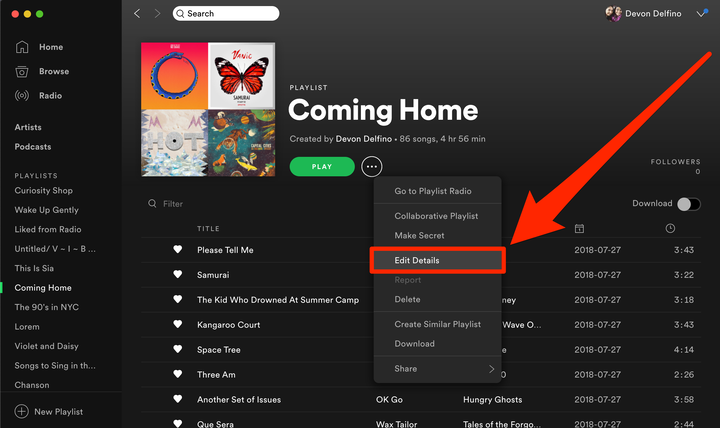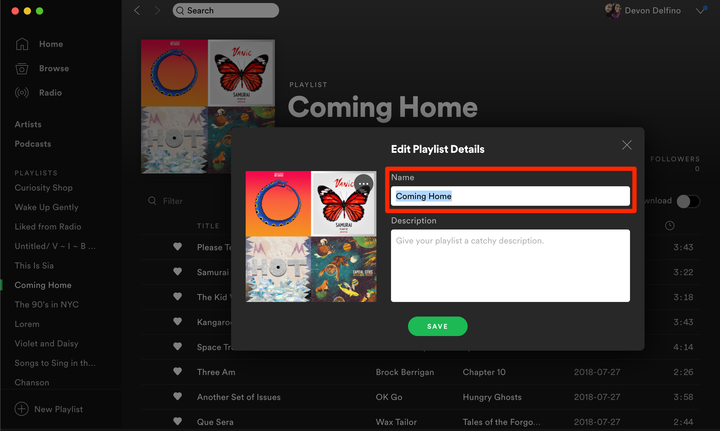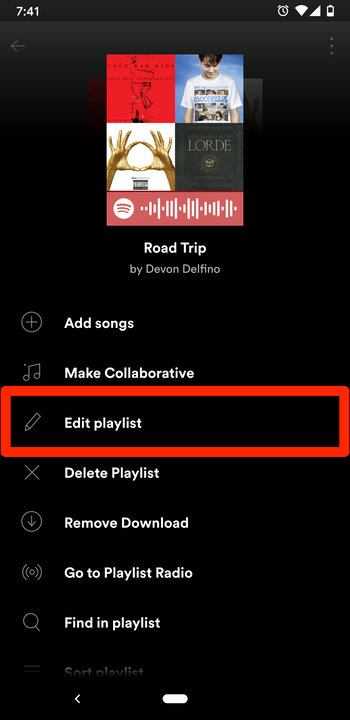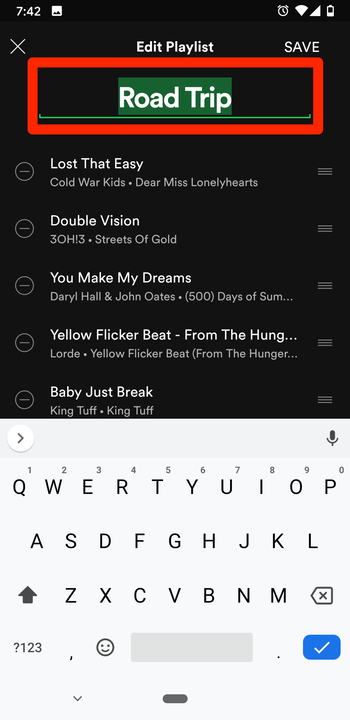So ändern Sie den Namen einer Playlist auf Spotify auf 2 Arten
- Du kannst den Namen einer Playlist sowohl in der Desktop- als auch in der mobilen Spotify-App ändern, aber du musst der Besitzer der Playlist sein.
- Um den Namen einer Wiedergabeliste in der mobilen Spotify-App zu ändern, greifen Sie zuerst über die Registerkarte „Ihre Bibliothek” darauf zu, bevor Sie im dreipunktigen Menü „Einstellungen” die Option „Wiedergabeliste bearbeiten” auswählen.
- Sie können den Namen einer Wiedergabeliste in der Spotify-Desktop-App ändern, indem Sie „Details bearbeiten” aus dem dreipunktigen Einstellungsmenü direkt unter dem Titel einer Wiedergabeliste auswählen.
- Wenn die Optionen „Playlist bearbeiten” oder „Details bearbeiten” nicht angezeigt werden, versuchen Sie, die App zu aktualisieren – Sie haben keinen Bearbeitungszugriff für diese Playlist.
Playlist-Titel können eine Form des Selbstausdrucks sein, aber manchmal bleibt die Inspiration einfach aus und am Ende steht so etwas wie „Happy Playlist” oder sogar nur eine Reihe zufälliger Buchstaben.
Wenn Sie Spotify verwenden, müssen Sie diese Platzhaltertitel nicht beibehalten. Sie können die Namen Ihrer Wiedergabelisten ganz einfach bearbeiten. Sie können jedoch nur Playlists bearbeiten, deren Eigentümer Sie sind.
So bearbeiten Sie den Namen einer Spotify-Wiedergabeliste, entweder mit der Desktop-Version für Mac und PCs oder der mobilen App für iPhone und Android-Geräte.
So ändern Sie den Namen einer Wiedergabeliste auf Spotify mithilfe der Desktop-App
1 Öffnen Sie Spotify auf Ihrem Mac oder PC und melden Sie sich bei Bedarf bei Ihrem Konto an.
2 Öffnen Sie die Wiedergabeliste, deren Namen Sie ändern möchten.
3 Klicken Sie auf die drei Punkte unter dem Namen der Wiedergabeliste und wählen Sie „Details bearbeiten”.
- Hinweis: Wenn diese Option nicht angezeigt wird, haben Sie keinen Bearbeitungszugriff für diese Playlist.
Sie können auch auf den Titel oder das Cover der Playlist klicken.
4 Fügen Sie Ihren neuen Playlist-Namen in das Feld „Name” ein, zusätzlich zu einer Beschreibung, falls gewünscht.
Sie können sowohl einen Namen als auch eine Beschreibung hinzufügen.
5. Klicken Sie auf „Speichern”.
So ändern Sie den Namen einer Wiedergabeliste auf Spotify mit der mobilen App
1 Öffnen Sie die Spotify-App auf Ihrem iPhone oder Android-Gerät.
2 Tippen Sie in der unteren Symbolleiste auf die Registerkarte „Ihre Bibliothek” und dann auf die Wiedergabeliste, deren Namen Sie bearbeiten möchten.
3 Tippen Sie auf die drei Punkte in der oberen rechten Ecke des Bildschirms und wählen Sie „Bearbeiten” oder „Wiedergabeliste bearbeiten”.
Wählen Sie die Option „Bearbeiten”.
4 Tippen Sie oben auf den Titel und ändern Sie ihn nach Belieben, und wählen Sie dann „Speichern”.
Bearbeiten Sie den Namen der Playlist.